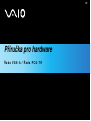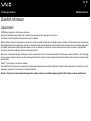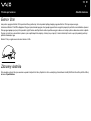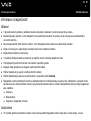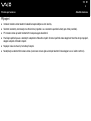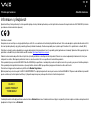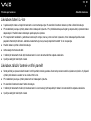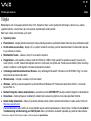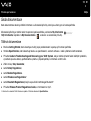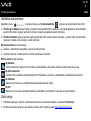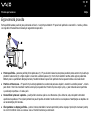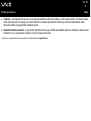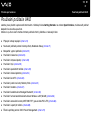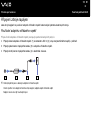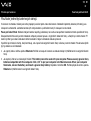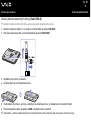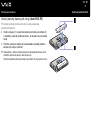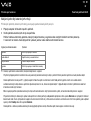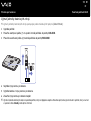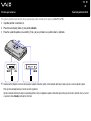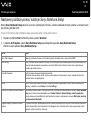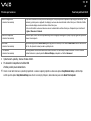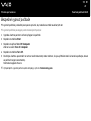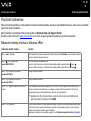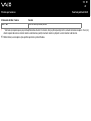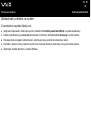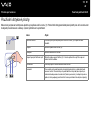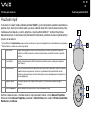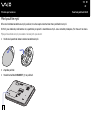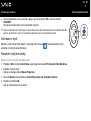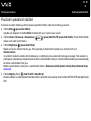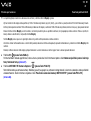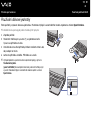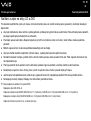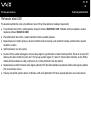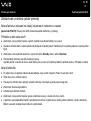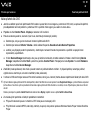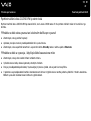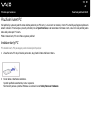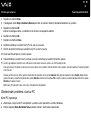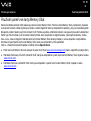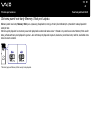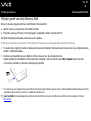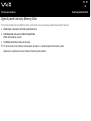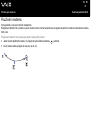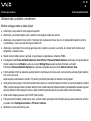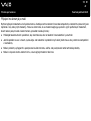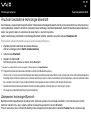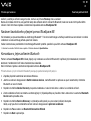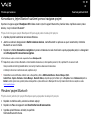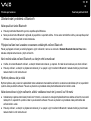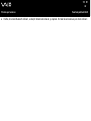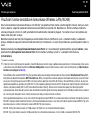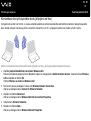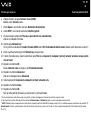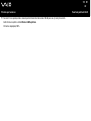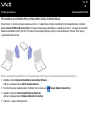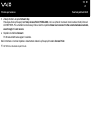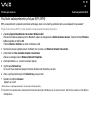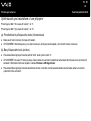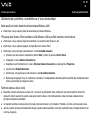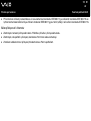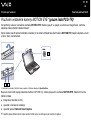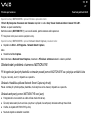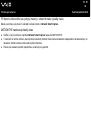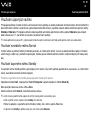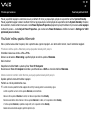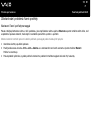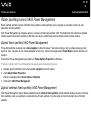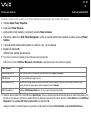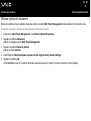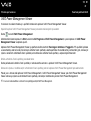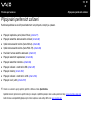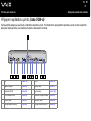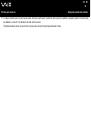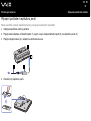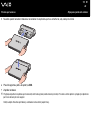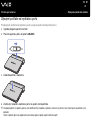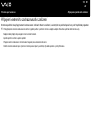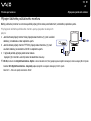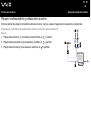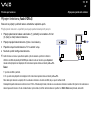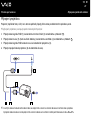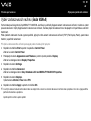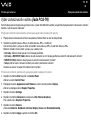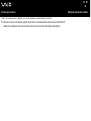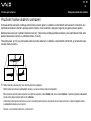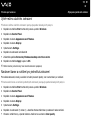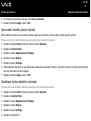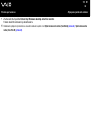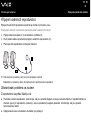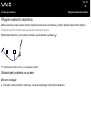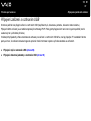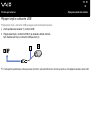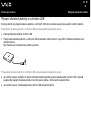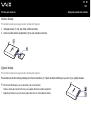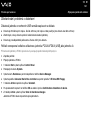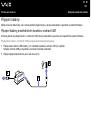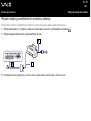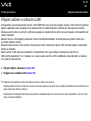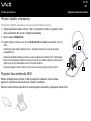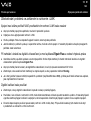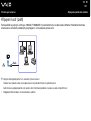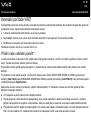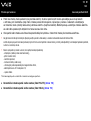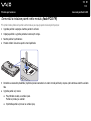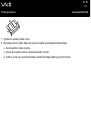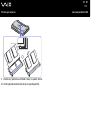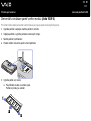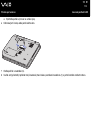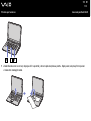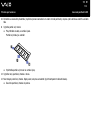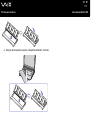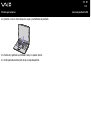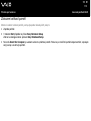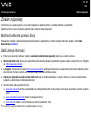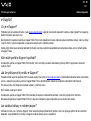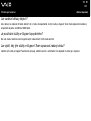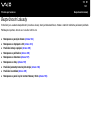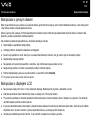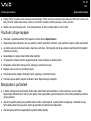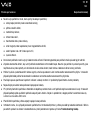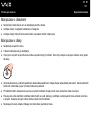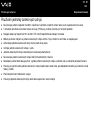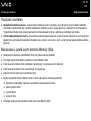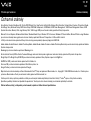1
nN
Důležité informace
Příručka pro hardware
Důležité informace
Upozornění
© 2004 Sony Corporation. Všechna práva vyhrazena.
Kopírování, překládání nebo převádění celé této příručky a popsaného softwaru nebo jejich částí na jinou
elektronickou formu bez předchozího písemného svolení je zakázáno.
Společnost Sony Corporation neposkytuje na tuto příručku, software ani další uvedené informace žádnou záruku a na žádnou z těchto položek výslovně neposkytuje
žádné předpokládané záruky nebo záruky vztahující se k obchodovatelnosti nebo vhodnosti pro určitý účel. Společnost Sony Corporation nenese žádnou odpovědnost
za nepřímé, následné nebo zvláštní škody, bez ohledu na to, zda se zakládají na trestném činu, smlouvě nebo jinak, které vznikly v souvislosti s touto příručkou,
softwarem nebo dalšími uvedenými informacemi nebo jejich použitím.
Macrovision: Tento produkt obsahuje technologii na ochranu autorských práv, která je chráněna patenty USA a dalšími právy na duševní vlastnictví. Tato technologie
je určena pouze pro domácí nebo jiné omezené způsoby používání, které musí být schváleno společností Macrovision. Zpětná analýza a převod ze strojového kódu
jsou zakázány.
Značky ™ nebo ® nejsou v této příručce uváděny.
Právo společnosti Sony Corporation na úpravy této příručky nebo změnu obsažených informací vyhrazeno. Používání softwaru popsaného v této příručce je určeno
podmínkami samostatné licenční smlouvy s koncovým uživatelem.
Obrázky v této příručce nemusí odpovídat zakoupenému modelu. Informace o konkrétní konfiguraci počítače VAIO najdete na stránce Specifications.

2
nN
Důležité informace
Příručka pro hardware
ENERGY STAR
Jako partner programu ENERGY STAR společnost Sony prohlašuje, že tento produkt splňuje předpisy programu ENERGY STAR pro úsporu energie.
International ENERGY STAR Office Equipment Program je mezinárodní program, který podporuje používání energeticky úsporných počítačů a kancelářského vybavení.
Tento program podporuje vývoj a šíření produktů, jejichž funkce umožňují účinně snižovat spotřebu energie. Jedná se o otevřený systém s dobrovolnou účastí subjektů.
Program je zaměřen na kancelářské vybavení, jako například počítače, displeje, tiskárny, faxy a kopírky. V rámci účastnických zemí se pro tyto produkty používají
jednotné standardy a loga.
ENERGY STAR je registrovaná ochranná známka v USA.
Záznamy vlastníka
Číslo modelu a sériové číslo jsou uvedena na spodní části počítače Sony. Zapište tato čísla a uvádějte je při kontaktování služby VAIO-Link. Rovněž si přečtěte tištěný
dokument Specifications.

3
nN
Důležité informace
Příručka pro hardware
Informace o bezpečnosti
Obecné
❑ V případě otevření jednotky z jakéhokoli důvodu může dojít k poškození, na která se nevztahuje záruka.
❑ Neotevírejte pláš˙ jednotky - hrozí nebezpečí úrazu elektrickým proudem. S opravou se obra˙te pouze na kvalifikovaného
servisního technika.
❑ Nevystavujte počítač VAIO dešti ani vlhkosti - hrozí nebezpečí požáru nebo úrazu elektrickým proudem.
❑ Dojde-li k úniku plynu, nepoužívejte v blízkosti místa úniku modem ani telefon.
❑ Nepoužívejte modem za silné bouřky.
❑ S výměnou zálohovací baterie se obra˙te na nejbližší servisní středisko společnosti Sony.
❑ Před připojením periferních zařízení tato zařízení a počítač vypněte.
❑ Napájecí kabel připojte až po zapojení všech ostatních kabelů.
❑ Počítač zapněte až po vypnutí všech periferních zařízení.
❑ Počítač nepřenášejte, pokud se systém nachází v úsporném režimu Standby.
❑ Magnetické vlastnosti některých zařízení a předmětů mohou mít vážné důsledky pro pevný disk. Může dojít k vymazání dat na
pevném disku a k selhání počítače. Neumís˙ujte počítač do blízkosti nebo na zařízení nebo předměty, které vytvářejí magnetické
pole, zejména:
❑ televizory
❑ Reproduktory
❑ magnety a magnetické náramky.
Audio/video
❑ Při umístění jednotky do blízkosti zařízení, které vyzařuje elektromagnetické záření může dojít k rušení obrazu a zvuku.

4
nN
Důležité informace
Příručka pro hardware
Připojení
❑ Instalaci modemu nebo telefonní kabeláže neprovádějte za silné bouřky.
❑ Telefonní konektory neinstalujte na vlhká místa (nejedná-li se o konektor speciálně určený pro vlhké prostředí).
❑ Při instalaci nebo úpravách telefonních linek postupujte obezřetně.
❑ Používejte počítač pouze s dodaným adaptérem střídavého napětí. Chcete-li počítač zcela odpojit od hlavního zdroje napájení,
odpojte adaptér střídavého napětí.
❑ Napájecí zásuvka musí být snadno přístupná.
❑ Nedotýkejte se telefonního kabelu nebo vývodu bez izolace (pokud nebyla telefonní linka odpojena ze sí˙ového rozhraní).

5
nN
Důležité informace
Příručka pro hardware
Informace o předpisech
Společnost Sony tímto prohlašuje, že tento produkt splňuje všechny základní požadavky a ostatní příslušná ustanovení Evropské směrnice EU 1999/5/EC (směrnice
pro rádiové a telekomunikační vybavení).
Prohlášení o shodě
Evropská unie se zaměřuje na volný pohyb zboží pro vnitřní trh a na odstraňování technických překážek obchodu. Tato snaha dospěla k vydání několika směrnic EU,
které od výrobců požadují, aby jejich produkty splňovaly základní standardy. Prodávané produkty musí výrobci opatřit značkou CE a prohlášením o shodě (DoC).
Prohlášení o shodě je určeno především pro orgány obchodní kontroly jako důkaz o tom, že produkty splňují požadované standardy. Společnost Sony poskytuje tato
prohlášení o shodě EU svým zákazníkům rovněž na webu
http://www.compliance.sony.de.
Zadáním názvu modelu do políčka Search výše lze vyhledat prohlášení o shodě pro konkrétní produkt. Zobrazí se seznam odpovídajících dokumentů, které jsou
k
dispozici ke stažení. Dostupnost prohlášení závisí na rozsahu směrnic EU a na specifikacích konkrétního produktu.
Tento produkt vyhovuje normám EN 55022 třída B a EN 55024 pro používání v následujících prostorech: obytné, komerční a prostory pro provoz lehkého průmyslu.
Tento produkt prošel úspěšně testováním a vyhovuje limitům směrnice EMC pro používání propojovacích kabelů o délce do 3 metrů.
Před aktivací integrovaného modemu si přečtěte leták Modem Regulations.
Optická jednotka je označena jako CLASS 1 LASER PRODUCT a splňuje bezpečnostní normu pro laserová zařízení EN 60825-1. Opravu nebo údržbu smí provádět
pouze autorizovaný technik společnosti Sony. V případě nesprávné opravy nebo používání hrozí ohrožení bezpečnosti.
CLASS 1
LASER PRODUCT
TO EN 60825-1
V některých zemích může být používání vestavěné funkce Bluetooth omezeno. Podrobné informace týkající se jednotlivých zemí najdete na letáku o bezpečnostních
předpisech vztahujících se na Bluetooth.

6
nN
Důležité informace
Příručka pro hardware
Je-li váš model vybaven funkcí bezdrátové komunikace Wireless LAN, přečtěte si před aktivací této funkce leták Wireless LAN Regulations.
V některých zemích může být používání bezdrátové komunikace Wireless LAN omezeno. Podrobné informace týkající se jednotlivých zemí najdete na letáku Wireless
LAN Regulations (Prohlášení o shodě pro funkci bezdrátové komunikace Wireless LAN). Funkce bezdrátové komunikace Wireless LAN, která je integrována do této
jednotky, získala certifikát Wi-Fi a vyhovuje specifikacím sdružení WECA (Wireless Ethernet Compatibility Alliance) pro komunikaci.

7
nN
Důležité informace
Příručka pro hardware
Likvidace baterií Li-Ion
❑ S poškozenými nebo unikajícími bateriemi Li-Ion nemanipulujte. Po skončení životnosti baterie rychle a řádně zlikvidujte.
❑ Při nedodržení postupu výměny baterie hrozí nebezpečí výbuchu. Při výměně baterie používejte typ doporučený výrobcem nebo
odpovídající. Použité baterie zlikvidujte podle pokynů výrobce.
❑ Při nesprávném nakládání s jednotkou bateriových zdrojů, kterou je toto zařízení vybaveno, hrozí nebezpečí požáru nebo
popálení chemickými látkami. Jednotku nedemontujte, nevystavujte teplotám nad 60 °C ani nespalujte.
❑ Použité baterie rychle a řádně zlikvidujte.
❑ Uchovávejte mimo dosah dětí.
❑ V některých oblastech může být likvidace baterií Li-Ion do komunálního odpadu zakázána.
❑ Využijte veřejných sběrných služeb.
Likvidace záložní baterie vnitřní paměti
❑ Tento počítač je vybaven záložní baterií vnitřní paměti, která by po dobu životnosti produktu neměla vyžadovat výměnu. V případě
výměny této baterie se obra˙te na službu VAIO-Link.
❑ Při nedodržení postupu výměny baterie hrozí nebezpečí výbuchu.
❑ Po skončení životnosti baterii řádně zlikvidujte.
❑ V některých oblastech může být likvidace baterií Li-Ion nebo jiných bezpečných baterií do komunálního odpadu zakázána.
❑ Využijte veřejných sběrných služeb.
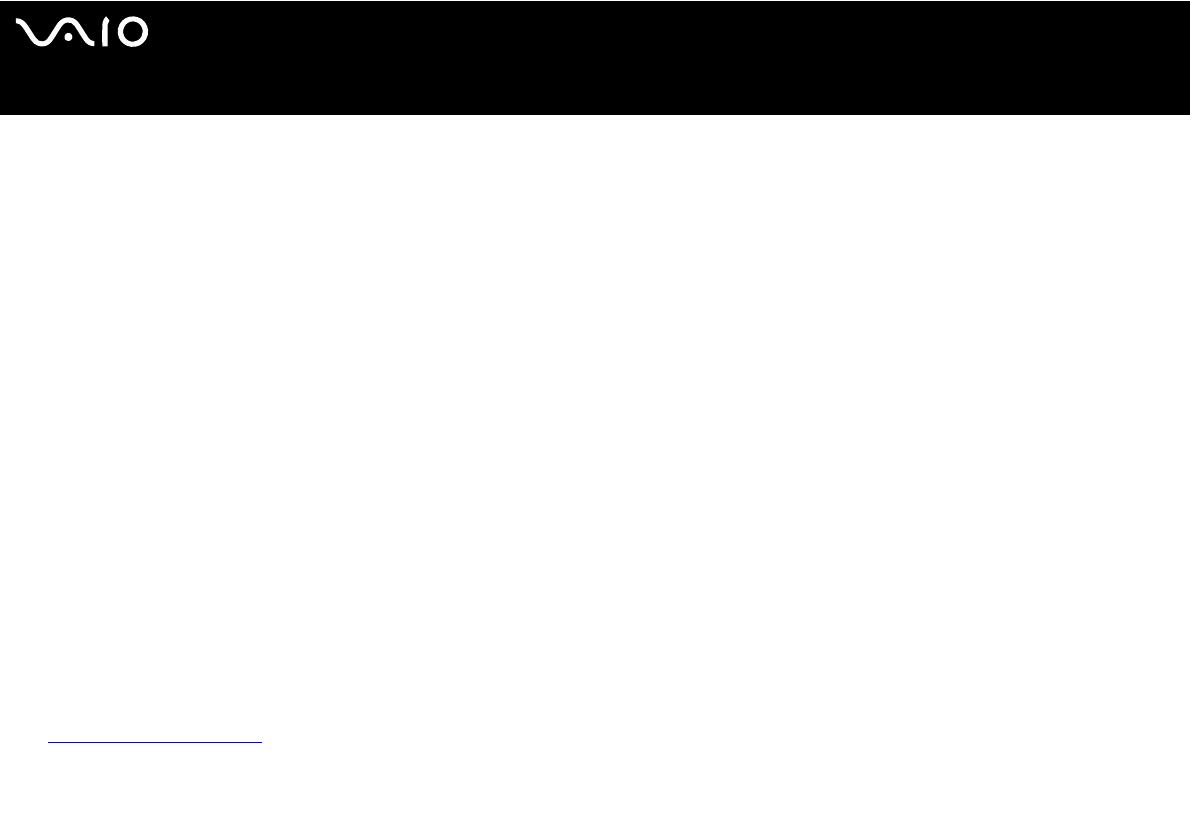
8
nN
Vítejte
Příručka pro hardware
Vítejte
Blahopřejeme vám k zakoupení počítače Sony VAIO. Společnost Sony využila špičkových technologií v oblasti zvuku, obrazu,
výpočetní techniky a komunikací, aby vám poskytla nejmodernější osobní počítač.
Mezi hlavní funkce, které můžete využít, patří:
❑ Výjimečný výkon.
❑
Přenositelnost
- nabíjecí jednotka bateriových zdrojů umožňuje pracovat s počítačem několik hodin bez zdroje střídavého napětí
.
❑ Kvalita obrazu a zvuku Sony - displej LCD s vysokým rozlišením umožňuje využívat dokonalé moderní multimediální aplikace,
hry a software pro zábavu.
❑ Multimediální funkce – zábava s disky CD se zvukem a obrazem.
❑Propojitelnost – tento počítač je vybaven rozhraním Ethernet, USB 2.0 (High-speed/Full-speed/Low-speed) (Vysoká, plná,
nízká rychlost) a i.LINK. Obousměrné digitální rozhraní i.LINK slouží pro výměnu dat. Pamě˙ová karta Memory Stick umožňuje
snadno vyměňovat a sdílet digitální data mezi kompatibilními produkty.
❑ Technologie bezdrátové komunikace Wireless – díky technologiím Bluetooth* a Wireless LAN (IEEE 802.11b/g)* lze volně
komunikovat bez kabelů nebo drátů.
❑ Wireless setup – Užívejte si svobody s myší bez kabelu*.
❑ Windows - počítač je vybaven operačním systémem Microsoft Windows XP Professional nebo Home Edition* s aktualizací
Service Pack 1a.
❑ Možnosti fotografie, videa a webové kamery –vestavěnou kameru MOTION EYE* použijte k uložení fotografií a videonahrávek.
❑ Komunikace - můžete přistupovat k oblíbeným službám online, odesílat a přijímat e-maily nebo procházet Internet.
❑ Skvělé služby zákazníkům - máte-li při používání počítače potíže, můžete vyhledat možné řešení na webu služby VAIO-Link:
http://www.vaio-link.com
Před kontaktováním služby VAIO-Link zkuste problém nejprve odstranit podle pokynů v této příručce, v tištěné příručce Guide to
Troubleshooting and Recovering your VAIO System nebo v příručkách a souborech nápovědy pro periferie nebo software.
∗ V závislosti na modelu. Další informace najdete v tištěném dokumentu Specifications.

9
nN
Vítejte
Příručka pro hardware
Sada dokumentace
Sada dokumentace obsahuje tištěné informace a uživatelské příručky, které jsou určeny pro uživatele počítače.
Uživatelské příručky je možné nalézt na pracovní ploše počítače, pod ikonou My Info Centre .
V My Info Centre, klepněte na My Documentation a zobrazí se uživatelské příručky.
Tištěná dokumentace
❑ Brožura Getting Started, která obsahuje stručný popis položek balení a postup při instalaci počítače.
❑ Stránka Specifications, která obsahuje tabulku se specifikacemi, seznam softwaru v sadě a přehled všech konektorů.
❑ Příručka Guide to Troubleshooting and Recovering your VAIO System, kde je možné vyhledat řešení běžných problémů,
vysvětlení způsobu obnovy počítačového systému v případě potřeby a informace o VAIO-Link.
❑ Znění záruky Sony Guarantee;
❑ Leták Safety Regulations;
❑ Leták Modem Regulations.
❑ Leták Wireless Lan Regulations*.
❑ Leták Bluetooth Regulations týkající se používání technologie Bluetooth*.
❑ Příručka Wireless Product Regulations Guide, s informacemi o myši*.
∗ V závislosti na modelu. Další informace najdete v tištěném dokumentu Specifications.

10
nN
Vítejte
Příručka pro hardware
Netištěná dokumentace
Klepněte na ikonu na pracovní ploše, pak My Documentation a zobrazí se uživatelské příručky VAIO.
❑ Příručka pro hardware (tato příručka) vysvětlujte funkce počítače VAIO v detailech, způsob bezpečného a důvěryhodného
použití těchto funkcí, připojení periferních zařízení, modernizace počítače a další informace.
❑ Příručka k softwaru popisuje způsob registrace počítače VAIO, funkce software dostupné u systémů VAIO, způsob změny
nastavení a metody řízení ovladačů a další informace.
My Documentation rovněž poskytuje:
❑ Soubory s elektronickou nápovědou, týkající se čtení příruček.
❑ Důležité informace o vašem počítači, ve formě poznámek a oznámení.
My Info Centre rovněž obsahuje:
My Software
Cítíte se kreativně? Klepnutím na tuto ikonu získáte přehled o dostupném software a možnostech aktualizace.
My VAIO essentials
Chcete rozšířit schopnosti svého počítače VAIO? Klepněte na tuto ikonu a prohlédněte si kompatibilní příslušenství.
My Websites
Klepnutím na tuto ikonu si prohlédněte nejpopulárnější webové stránky.
My ISP
Klepnutím na tuto ikonu vyhledáte informace o nabídkách našich partnerů a přístupu do světa Internetu.
Další zdroje
1 Podrobné informace o funkcích a odstraňování problémů se softwarem najdete v souborech Online Help.
2 Elektronické výukové programy pro oblíbený software VAIO najdete na webu http://www.club-vaio.com.

11
nN
Vítejte
Příručka pro hardware
Ergonomická pravidla
Tento počítač budete používat jako přenosné zařízení v různých prostředích. Při používání počítače v kanceláři i v terénu je třeba
v
co největší míře dodržovat následující ergonomická pravidla:
❑ Poloha počítače – postavte počítač přímo před sebe (1). Při používání klávesnice, dotykové podložky nebo externí myši udržujte
předloktí vodorovně (2) a mějte zápěstí v neutrální uvolněné poloze (3). Horní části končetin nechte volně splývat podél těla.
Během práce s počítačem dělejte přestávky. Nadměrně dlouhé používání počítače může způsobit křeče svalů nebo šlach.
❑ Position of the mouse – Při použití myši udržujte předloktí ve vodorovné poloze a zápěstí v neutrální uvolněné poloze* – nikoliv
pod úhlem. Horní části končetin nechte volně splývat podél těla. Položte myš do stejné výšky, v jaké máte klávesnici počítače
a
používejte k pohybu s ní celou paži.
❑ Kancelářské vybavení a poloha – použijte židli s dobrou opěrou zad. Nastavte výšku židle tak, aby celá plocha chodidel
spočívala na podlaze. Pro zvýšení pohodlí lze použít opěrku chodidel. Seďte volně ve svislé poloze. Neohýbejte se dopředu ani
se nezaklánějte příliš dozadu.
❑ Úhel pohledu na displej počítače – pomocí funkce naklánění nastavte optimální polohu displeje. Správným nastavení polohy
lze snížit namáhání zraku a svalovou únavu. Rovněž nastavte jas zobrazení.

12
nN
Vítejte
Příručka pro hardware
❑ Osvětlení – umístěte počítač tak, aby se na displeji neodráželo světlo nebo záblesky z oken nebo osvětlení. Používejte měkké
světlo, které nevytváří na displeji jasná místa. Rovněž lze zakoupit příslušenství monitoru pro omezení odraženého světla.
Správné osvětlení zvyšuje pohodlí a efektivitu práce.
❑ Umístění externího monitoru – při používání externího monitoru jej umístěte do pohodlné sledovací vzdálenosti. Sedíte-li před
monitorem, musí se obrazovka nacházet v rovině očí nebo o něco níže.
∗ V závislosti na modelu Další informace najdete v tištěném dokumentu Specifications.

13
nN
Používání počítače VAIO
Příručka pro hardware
Používání počítače VAIO
Jakmile jste si přečetli a porozuměli informacím v tištěné příručce Getting Started a na stránce Specifications, můžete začít počítač
bezpečně a s důvěrou používat.
Chcete-li využívat všech možností tohoto počítače VAIO, přečtěte si následující části.
❑ Připojení zdroje napájení (strana 14)
❑ Nastavení počítače pomocí nástroje Sony Notebook Setup (strana 21)
❑ Bezpečné vypnutí počítače (strana 23)
❑ Používání klávesnice (strana 24)
❑ Používání dotykové plochy (strana 28)
❑ Používání myši (strana 29)
❑ Používání speciálních tlačítek (strana 32)
❑ Používání diskové jednotky (strana 34)
❑ Používání karet PC (strana 40)
❑ Používání pamě˙ové karty Memory Stick (strana 43)
❑ Používání modemu (strana 47)
❑ Používání bezdrátové technologie Bluetooth (strana 50)
❑ Používání funkce bezdrátové komunikace Wireless LAN (WLAN) (strana 56)
❑ Používání vestavěné kamery MOTION EYE* (pouze řada PCG-TR) (strana 66)
❑ Používání úsporných režimů (strana 69)
❑ Řízení spotřeby pomocí VAIO Power Management (strana 72)

14
nN
Používání počítače VAIO
Příručka pro hardware
Připojení zdroje napájení
Jako zdroj napájení lze používat adaptér střídavého napětí nebo nabíjecí jednotku bateriových zdrojů.
Používání adaptéru střídavého napětí
Při používání adaptéru střídavého napětí postupujte podle následujících pokynů:
1 Připojte kabel adaptéru střídavého napětí (1) ke konektoru DC In (2) (vstup stejnosměrného napětí) v počítači.
2 Připojte jeden konec napájecího kabelu (3) k adaptéru střídavého napětí.
3 Připojte druhý konec napájecího kabelu (4) k elektrické zásuvce.
✍ Používejte počítač pouze s dodaným adaptérem střídavého napětí.
Chcete-li počítač zcela odpojit od hlavního zdroje napájení, odpojte adaptér střídavého napětí.
Napájecí zásuvka musí být snadno přístupná.

15
nN
Používání počítače VAIO
Příručka pro hardware
Používání jednotky bateriových zdrojů
V závislosti na modelu můžete jako zdroj napájení používat jednu nebo dvě baterie. Dodatečné jednotky bateriových zdrojů jsou
k
dispozici samostatně. Jednotka bateriových zdrojů dodaná s počítačem není při zakoupení zcela nabitá.
Pouze pro řadu VGN-A: Některé nabíjecí baterie nesplňují požadavky na kvalitu a bezpečnost kladené normami společnosti Sony.
Z bezpečnostních důvodů je tento notebook schopen pracovat pouze s originálními bateriemi Sony, určenými pro tento model. Při
vložení jiného typu baterie nebude možné tuto baterii nabíjet a notebook nebude pracovat.
V počítači je instalován nástroj, který kontroluje, zda-li používáte originální baterii Sony určenou pro tento model. Pokud bude zjištěn
jiný typ baterie a váš notebook:
1 Je vypnutý nebo v režimu spánku Hibernate: Počítač se nespustí a baterie se nebude nabíjet. Vyměňte baterii za originální baterii
Sony.
2 Je zapnutý: Zobrazí se následující hlášení: This battery cannot be used with your computer. Please use only genuine Sony
batteries compatible with this computer. Click „OK“ to put your computer into Hibernate mode. When your computer
hibernates, remove the battery, and insert a genuine Sony battery. Klepněte na tlačítko OK. Počítac přejde do režimu spánku
Hibernate. Vyměňte baterii za originální baterii Sony.

16
nN
Používání počítače VAIO
Příručka pro hardware
Vložení jednotek bateriových zdrojů (řada VGN-A)
Při vkládání jednotky bateriových zdrojů postupujte podle následujících pokynů:
1 Posuňte uzamykací páčku (1) na spodní straně počítače do polohy UNLOCK.
2 Přesuňte uvolňovací páčku (2) na dně počítače do polohy RELEASE.
3 Sejměte kryt prostoru pro baterie.
4 Zasuňte baterii do vyhrazeného prostoru.
5 Vložte baterii do zářezů v přístroji a zatlačte ji do volného prostoru, až zaklapne na vyhrazeném místě.
6 Přesuňte pojistnou páčku do polohy LOCK a zajistěte baterii v počítači.
✍ Pokud počítač s vloženou jednotkou bateriových zdrojů připojíte přímo ke zdroji střídavého napětí, bude napájen z elektrické zásuvky.

17
nN
Používání počítače VAIO
Příručka pro hardware
Vložení jednotky bateriových zdrojů (řada PCG-TR)
Při vkládání jednotky bateriových zdrojů postupujte podle
následujících pokynů:
1 Vložte výstupky (1) na jednotce bateriových zdrojů do drážek (2)
a
zatlačte ji zcela do volného prostoru, až dosedne na vyhrazené
místo.
2 Posuňte uzamykací páčku do pozice Lock a zajistěte jednotku
bateriových zdrojů v počítači.
✍ Pokud počítač s vloženou jednotkou bateriových zdrojů připojíte přímo ke zdroji
střídavého napětí, bude napájen z elektrické zásuvky.
Před vložením jednotky bateriových zdrojů se přesvědčte, že je kryt počítače zavřen.

18
nN
Používání počítače VAIO
Příručka pro hardware
Nabíjení jednotky bateriových zdrojů
Při nabíjení jednotky bateriových zdrojů postupujte podle následujících pokynů:
1 Připojte adaptér střídavého napětí k počítači.
2 Vložte jednotku bateriových zdrojů do počítače.
Počítač začne automaticky jednotku nabíjet (nabíjení baterie je signalizováno dvojitým blikáním kontrolky baterie).
V závislosti na modelu může být počítač vybaven jednou nebo dvěma kontrolkami baterie.
Signály kontrolek baterie Význam
Zapnuto Počítač je napájen z baterie.
Jedno bliknutí Napětí baterie je nedostatečné.
Dvojité bliknutí Probíhá nabíjení baterie.
Vypnuto Počítač je napájen z elektrické zásuvky.
✍ Pokud je napětí baterie nedostatečné, blikají kontrolky baterie i napájení.
Při přímém připojení počítače k elektrické zásuvce ponechejte jednotku bateriových zdrojů v počítači. Během používání počítače se bude jednotka nabíjet.
Pokud napětí baterie klesne pod 10 %, připojte adaptér střídavého napětí a nechte baterii nabít. Nebo počítač vypněte a vložte zcela nabitou baterii.
Jednotka bateriových zdrojů dodaná s počítačem představuje baterii Li-Ion, kterou lze kdykoli nabíjet. V případě nabíjení částečně vybité baterie nedochází
k
žádnému ohrožení její životnosti.
Během napájení počítače jednotkou bateriových zdrojů svítí kontrolka baterie. Když je baterie takřka vybitá, začnou blikat kontrolky baterie i napájení.
Při používání některých softwarových aplikací nebo periferních zařízení počítač pravděpodobně nepřejde do režimu spánku Hibernate ani v případě, že životnost
baterie bude nízká. Chcete-li při používání napájení z baterie zabránit ztrátě dat, je třeba data často ukládat a ručně aktivovat režim řízení spotřeby, jako například
úsporný režim Standby nebo režim spánku Hibernate.
Pokud počítač s vloženou jednotkou bateriových zdrojů připojíte přímo ke zdroji střídavého napětí, bude napájen z elektrické zásuvky.

19
nN
Používání počítače VAIO
Příručka pro hardware
Vyjmutí jednotky bateriových zdrojů
Při vyjmutí jednotky bateriových zdrojů postupujte podle následujících pokynů (řada VGN-A):
1 Vypněte počítač.
2 Posuňte uzamykací páčku (1) na spodní straně počítače do polohy UNLOCK.
3 Přesuňte uvolňovací páčku (2) na dně počítače do polohy RELEASE.
4 Sejměte kryt prostoru pro baterie.
5 Vyjměte baterie z krytu prostoru pro baterie.
6 Zasuňte kryt prostoru pro baterie nazpět.
✍ Vyjmete-li jednotku bateriových zdrojů ze zapnutého počítače, který není připojen k adaptéru střídavého napětí, nebo vyjmete-li baterii z počítače, který se nachází
v úsporném režimu Standby, může dojít ke ztrátě dat.
Stránka sa načítava ...
Stránka sa načítava ...
Stránka sa načítava ...
Stránka sa načítava ...
Stránka sa načítava ...
Stránka sa načítava ...
Stránka sa načítava ...
Stránka sa načítava ...
Stránka sa načítava ...
Stránka sa načítava ...
Stránka sa načítava ...
Stránka sa načítava ...
Stránka sa načítava ...
Stránka sa načítava ...
Stránka sa načítava ...
Stránka sa načítava ...
Stránka sa načítava ...
Stránka sa načítava ...
Stránka sa načítava ...
Stránka sa načítava ...
Stránka sa načítava ...
Stránka sa načítava ...
Stránka sa načítava ...
Stránka sa načítava ...
Stránka sa načítava ...
Stránka sa načítava ...
Stránka sa načítava ...
Stránka sa načítava ...
Stránka sa načítava ...
Stránka sa načítava ...
Stránka sa načítava ...
Stránka sa načítava ...
Stránka sa načítava ...
Stránka sa načítava ...
Stránka sa načítava ...
Stránka sa načítava ...
Stránka sa načítava ...
Stránka sa načítava ...
Stránka sa načítava ...
Stránka sa načítava ...
Stránka sa načítava ...
Stránka sa načítava ...
Stránka sa načítava ...
Stránka sa načítava ...
Stránka sa načítava ...
Stránka sa načítava ...
Stránka sa načítava ...
Stránka sa načítava ...
Stránka sa načítava ...
Stránka sa načítava ...
Stránka sa načítava ...
Stránka sa načítava ...
Stránka sa načítava ...
Stránka sa načítava ...
Stránka sa načítava ...
Stránka sa načítava ...
Stránka sa načítava ...
Stránka sa načítava ...
Stránka sa načítava ...
Stránka sa načítava ...
Stránka sa načítava ...
Stránka sa načítava ...
Stránka sa načítava ...
Stránka sa načítava ...
Stránka sa načítava ...
Stránka sa načítava ...
Stránka sa načítava ...
Stránka sa načítava ...
Stránka sa načítava ...
Stránka sa načítava ...
Stránka sa načítava ...
Stránka sa načítava ...
Stránka sa načítava ...
Stránka sa načítava ...
Stránka sa načítava ...
Stránka sa načítava ...
Stránka sa načítava ...
Stránka sa načítava ...
Stránka sa načítava ...
Stránka sa načítava ...
Stránka sa načítava ...
Stránka sa načítava ...
Stránka sa načítava ...
Stránka sa načítava ...
Stránka sa načítava ...
Stránka sa načítava ...
Stránka sa načítava ...
Stránka sa načítava ...
Stránka sa načítava ...
Stránka sa načítava ...
Stránka sa načítava ...
Stránka sa načítava ...
Stránka sa načítava ...
Stránka sa načítava ...
Stránka sa načítava ...
Stránka sa načítava ...
Stránka sa načítava ...
Stránka sa načítava ...
Stránka sa načítava ...
Stránka sa načítava ...
Stránka sa načítava ...
Stránka sa načítava ...
Stránka sa načítava ...
Stránka sa načítava ...
Stránka sa načítava ...
Stránka sa načítava ...
Stránka sa načítava ...
Stránka sa načítava ...
Stránka sa načítava ...
Stránka sa načítava ...
Stránka sa načítava ...
-
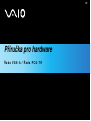 1
1
-
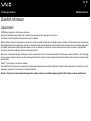 2
2
-
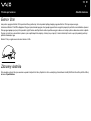 3
3
-
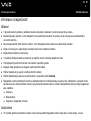 4
4
-
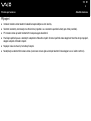 5
5
-
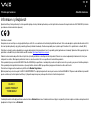 6
6
-
 7
7
-
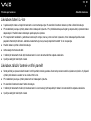 8
8
-
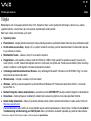 9
9
-
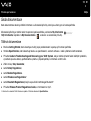 10
10
-
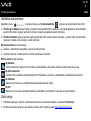 11
11
-
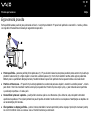 12
12
-
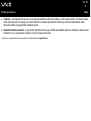 13
13
-
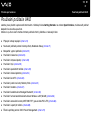 14
14
-
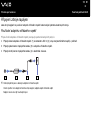 15
15
-
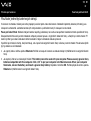 16
16
-
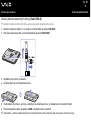 17
17
-
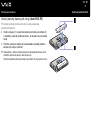 18
18
-
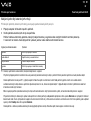 19
19
-
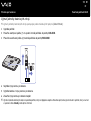 20
20
-
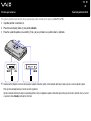 21
21
-
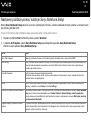 22
22
-
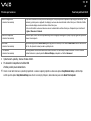 23
23
-
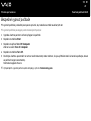 24
24
-
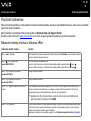 25
25
-
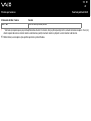 26
26
-
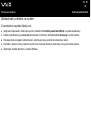 27
27
-
 28
28
-
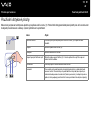 29
29
-
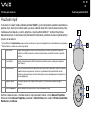 30
30
-
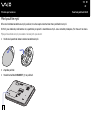 31
31
-
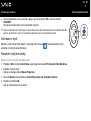 32
32
-
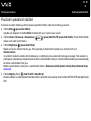 33
33
-
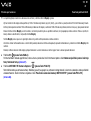 34
34
-
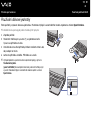 35
35
-
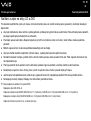 36
36
-
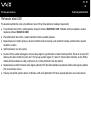 37
37
-
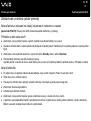 38
38
-
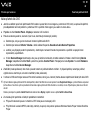 39
39
-
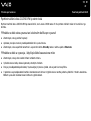 40
40
-
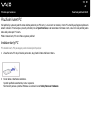 41
41
-
 42
42
-
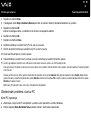 43
43
-
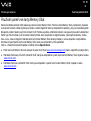 44
44
-
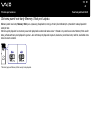 45
45
-
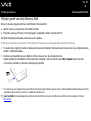 46
46
-
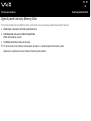 47
47
-
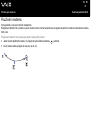 48
48
-
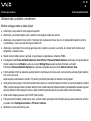 49
49
-
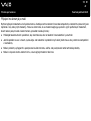 50
50
-
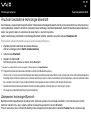 51
51
-
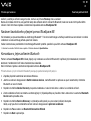 52
52
-
 53
53
-
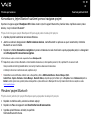 54
54
-
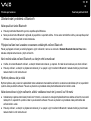 55
55
-
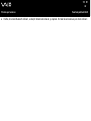 56
56
-
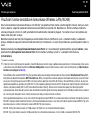 57
57
-
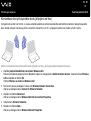 58
58
-
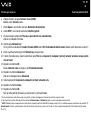 59
59
-
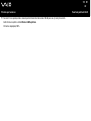 60
60
-
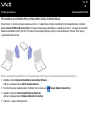 61
61
-
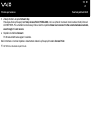 62
62
-
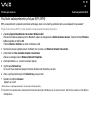 63
63
-
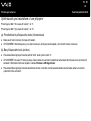 64
64
-
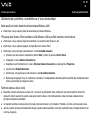 65
65
-
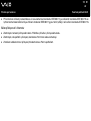 66
66
-
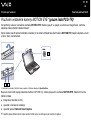 67
67
-
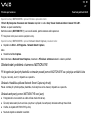 68
68
-
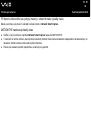 69
69
-
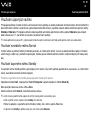 70
70
-
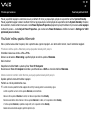 71
71
-
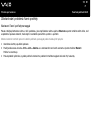 72
72
-
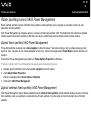 73
73
-
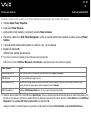 74
74
-
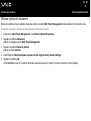 75
75
-
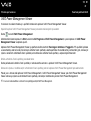 76
76
-
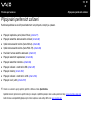 77
77
-
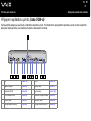 78
78
-
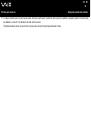 79
79
-
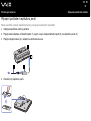 80
80
-
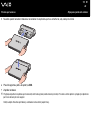 81
81
-
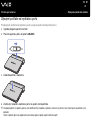 82
82
-
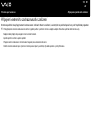 83
83
-
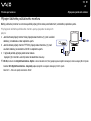 84
84
-
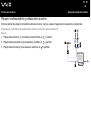 85
85
-
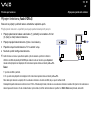 86
86
-
 87
87
-
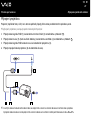 88
88
-
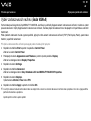 89
89
-
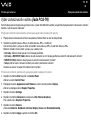 90
90
-
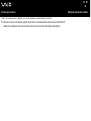 91
91
-
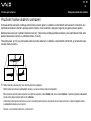 92
92
-
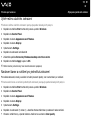 93
93
-
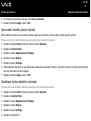 94
94
-
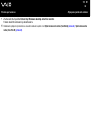 95
95
-
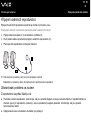 96
96
-
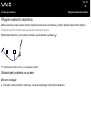 97
97
-
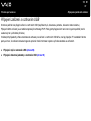 98
98
-
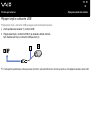 99
99
-
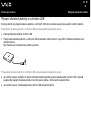 100
100
-
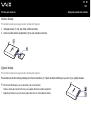 101
101
-
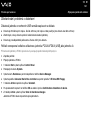 102
102
-
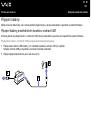 103
103
-
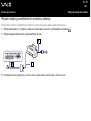 104
104
-
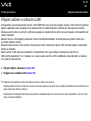 105
105
-
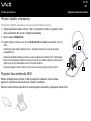 106
106
-
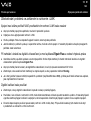 107
107
-
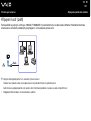 108
108
-
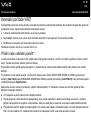 109
109
-
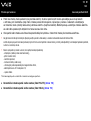 110
110
-
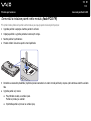 111
111
-
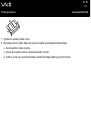 112
112
-
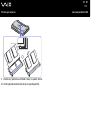 113
113
-
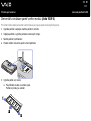 114
114
-
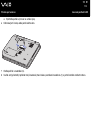 115
115
-
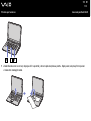 116
116
-
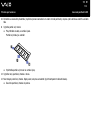 117
117
-
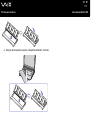 118
118
-
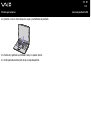 119
119
-
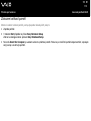 120
120
-
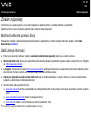 121
121
-
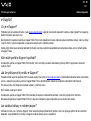 122
122
-
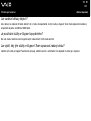 123
123
-
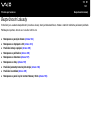 124
124
-
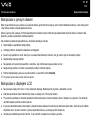 125
125
-
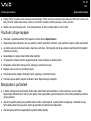 126
126
-
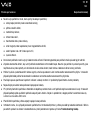 127
127
-
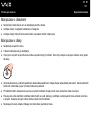 128
128
-
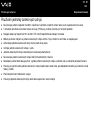 129
129
-
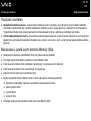 130
130
-
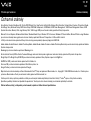 131
131